滴滴打车途径点 滴滴出行如何添加多个途径地点
更新时间:2023-12-27 12:50:42作者:jiang
随着人们对交通出行的需求不断增加,滴滴出行作为一款领先的打车软件,为用户提供了更加便捷的出行选择,在实际使用中,仅能选择一个目的地点的功能有时无法满足用户的需求。滴滴出行近日推出了新的功能——添加多个途径地点。这一功能的推出,使得用户在出行过程中能够灵活安排途径的地点,更好地满足个性化的出行需求。滴滴出行如何添加多个途径地点呢?下面我们一起来了解一下。
操作方法:
1.打开滴滴出行app,在首页中单击目的地输入框。
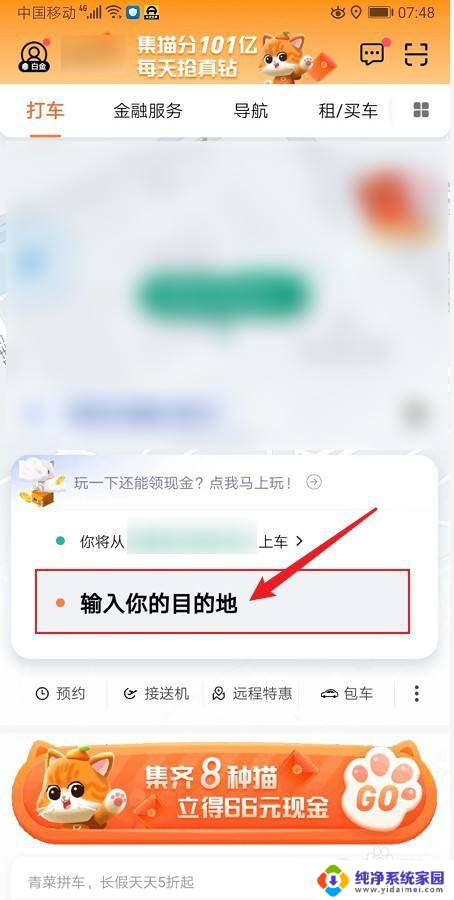
2.在目的地输入框中的右侧的小加号,单击。增加输入框即为途径地点输入框。如下图。
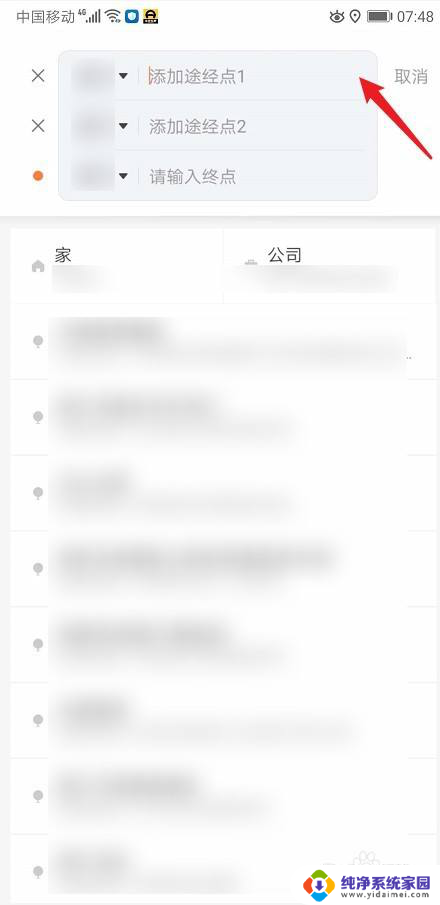
3.在输入框中,根据自己要经过的地点,增加途径地点。注意最后一个为终点。设置完成后,单击完成。
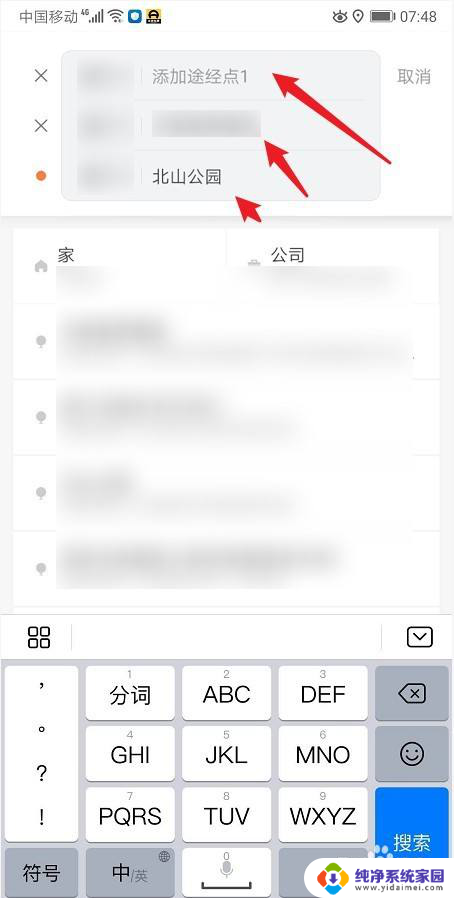
4.软件会生成途径设置的途径地点的路径,如下图。单击下单即可。
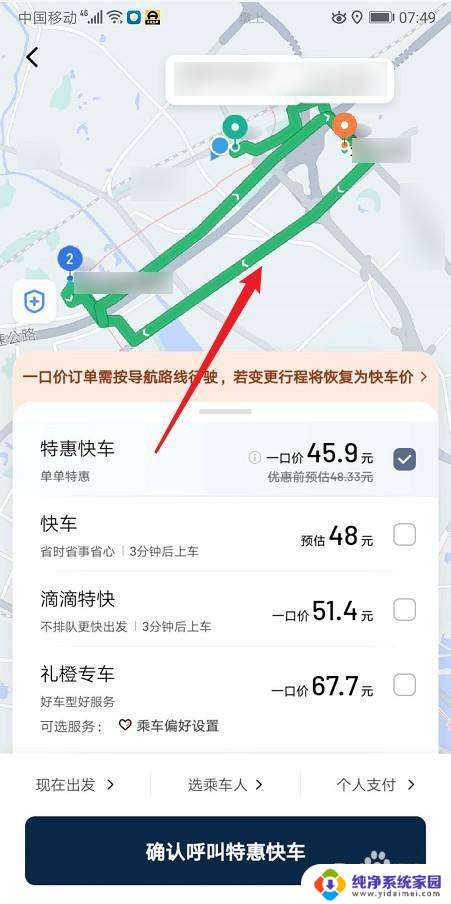
5.ps:
重点:确定目的地输入框的小加号。
以上就是滴滴打车途径点的全部内容,如果您遇到这种情况,不妨根据小编的方法来解决,希望对大家有所帮助。
滴滴打车途径点 滴滴出行如何添加多个途径地点相关教程
- 滴滴打车程序 滴滴打车叫车流程
- 电脑开机黑屏发出滴滴滴的声音 电脑开机滴滴滴响三声黑屏
- 开机滴滴滴滴滴一直响 不能进系统 电脑开机时一直滴滴响但无显示屏的问题
- 电脑滴滴滴滴滴一直响无法开机 电脑开机时一直滴滴的响是什么原因
- 按键盘只有滴滴声,不能打字 键盘滴滴声无法输入怎么办
- 键盘滴滴滴的响按了没用怎么回事 键盘滴滴声但无法输入字母
- 耳机一直滴滴响是咋回事 手机耳机插入后滴滴响怎么解决
- 联想台式机开机滴滴响电脑也不显示 电脑开机时一直滴滴的响声
- 笔记本开机滴滴两声开不了机 电脑开机时一直滴滴的响声
- 电脑无法开机一直响不停 电脑主机滴滴响开不了机的解决方法
- 笔记本开机按f1才能开机 电脑每次启动都要按F1怎么解决
- 电脑打印机怎么设置默认打印机 怎么在电脑上设置默认打印机
- windows取消pin登录 如何关闭Windows 10开机PIN码
- 刚刚删除的应用怎么恢复 安卓手机卸载应用后怎么恢复
- word用户名怎么改 Word用户名怎么改
- 电脑宽带错误651是怎么回事 宽带连接出现651错误怎么办